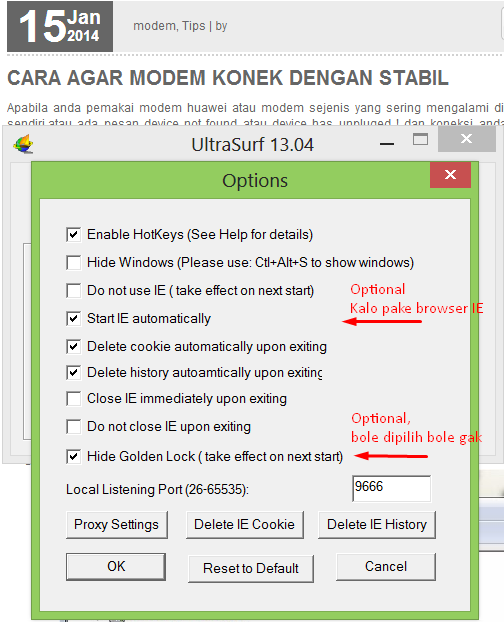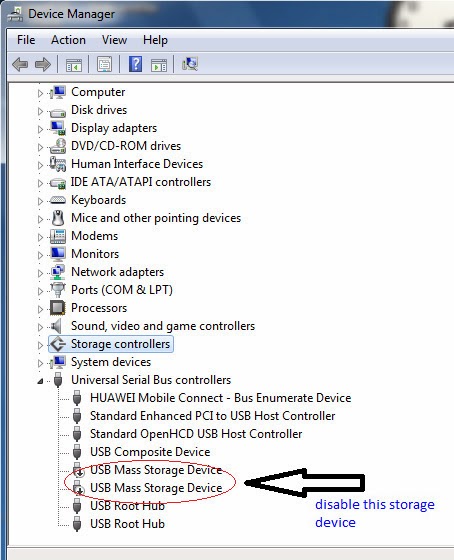Akses internet gratis dengan psiphon (2)
Setelah artikel sebelumnya AKSES INTERNET GRATIS DENGAN PSIPHON Yang khusus membahas konek internet gratis melalu android kini saya tambahin sedikit Trick internet gratis dengan menggunakan android Smartphone, PC atau Pocket Wifi. Caranya sangat mudah bahkan orang awampun bisa mengikuti tips ini tanpa kesulitan.
- Android smartphone with version 4.0+ (rooted is recommended) atau PC atau Pocket WIFI
- Semua global simcard, recommended axis dan 3
- Psiphon: Download For Android or For Download for PC
- Download dan extract downloaded files. di PC atau Android.
- Install di Androidmu atau PC Tapi jangan dijalankan dulu,
- Sambungkan andromu ke internet tapi jangan setting APN apapun
- Buka Psiphon and select UK server dan jika andromu dalam kondisi ROOT kamu bisa pilih select tunnel all device jika tidak sebaiknya pilih psiphon deault browser aja. Lihat gambar dibawah
- Jika notif P dalam warna biru berarti kamu bisa lanjutkan. catatan jika andromu tidak ter-ROOT biasanya tidak bisa akses internet diluar browser psiphon
Untuk PC/Pocket wifi:
- Konekkan dulu USB modemmu atau Pocket wifimu
- Setelah connect jalankan psiphon, mungkin agak lama sekitar 2-5 menit, tunggu sampai conect dan disarankan jangan sentuh apapun dilayar selama proses konek
- Gunakan Google Chrome browser karena akan mengubah koneksi otomatis ke proxy.
- Sambungkan modem atau mmd
- Buka psipon, dan run sendiri sampe succses
- Sambungkan SSH dengan Listen port 8080
Akses internet gratis dengan psiphon
Akses internet pada jaman sekarang bisa jadi menjadi kebutuhan primer bagi beberapa kelompok masyarakat karena dengan adanya akses internet kita dapat menjelajah dunia melalui sebuah perangkat baik PC, Laptop bahkan Smartphone yang dapat mengakses internet. Di Indonesia sendiri banyak provider yang berlomba lomba untuk memberikan produk berupa data untuk mengakses internet yang tentunya berbayar.
Cara agar kita dapat mengakses internet tanpa harus mengeluarkan biaya 1 rupiah pun hanya butuh aplikasi tambahan yang bekerja pada smartphone berbasis Android. OK langsung saja saya akan memberikan cara agar kita bisa internet gratis menggunakan aplikasi bernama Psiphon.
- Pertama download aplikasi Pshipon dari Smartphone Anda melalui Google Play Store atau link berikut https://play.google.com/store/apps/details?id=com.psiphon3&hl=en
- Kemudian setelah berhasil didownload buka aplikasi Psiphon tersebut maka akan ada 2 pilihan yaitu "Use Psiphon Browser Only" dan "Tunnel Whole Device",pilih yang "Tunnel Whole Device"
- Kemudian tunggu sampai icon P berwarna biru artinya sudah konek dan bisa langsung digunakan untuk akses internet secara gratis
- Hasil tes kecepatan dengan kartu 3 AON 0 pulsa 0 kuota
- Sangat mudah dan sangat sederhana bukan? Selamat mencoba
teruji untuk kartu 3 dan Axis, diusahakan menggunakan kartu 0 pulsa dan 0 kuota agar tidak memakan kuota atau pulsa untuk kartu lain bisa dicoba sendiri :D
========================================================
Credited from: http://arifinbp.blogspot.sg/2014/08/cara-internet-gratis-android-dengan.html
Bypass link adf.ly, linkbucks adfoc.us, bc.vc dll
Cara Bypass/Cek link adf.ly, linkbucks adfoc.us, bc.vc dll.
Bagi anda yang mungkin sedikit terganggu dengan link dari adf.ly, linkbucks, adfoc.us, bc.vc dan lainnya karena harus menunggu sebelum mendapatkan link sebenarnya dan terkadang muncul pop-up window baru, anda dapat menggunakan tools dari website berikut ini :
Paste link ke box dan ‘Deadfly’, link sebenarnya akan muncul.
Selamat berhemat bandwith & berbagi koneksi dengan bijak! :)
Tutorial Cara Unchecklist Default Gateway
Untuk memperoleh koneksi yang stabil dan untuk keperluan berinternet dengan Uncommon way, kita perlu setting Default gateway internet access jadi tidak default
Langkah ini ditujukan untuk pengguna modem card / modem yang tidak support dial-up,
apabila modem anda support dial-up atau anda sudah setting sendiri dial-up di
pc / laptop anda maka silahkan anda skip langkah ini. (ingat jangan membuka software bawaan modem!
disini modem masih dalam status belum konek!)
apabila sudah paham step conection langsung saja uncheck default conection seperti gambar di langkah no.10, Bila masih ragu bisa mulai step by step pembuatan koneksi dan uncheck default gatewaynya
- Klik icon connection pada taskbar layar desktop anda maka akan terbuka jendela seperti di bawah ini kemudian klik “Open Network and Sharing Center”

- Setelah
klik “Open Network and Sharing Center” maka akan terbuka jendela seperti
dibawah ini :

- Selanjutnya klik “Set up a new
connection or network” maka akan muncul jendela seperti dibawah ini

- Pilih “Set Up dial-up connection” seperti gambar diatas kemudia isi kolomnya sesuai gambar dibawah ini, untuk “Connection name” terserah agan isi apapun ga ngaruh J
- kalo sudah, silahkan klik connect

- Setelah klik
“Connect ” maka akan muncul gambar seperti dibawah ini

- PERHATIKAN..pada saat tulisan “Connecting to XL”….berubah
menjadi “Testing your internet connection” seperti dibawah ini maka anda harus
menekan tombol “skip”

- Setelah di “skip” klik “close” saja
seperti gambar dibawah ini

- Kembali
ke menu connection di taskbar seperti langkah yang paling pertama tadi, kemudian
klik kanan pada XL yang tertera di kolom “Dial-Up and VPN” lalu pilih
“Properties”

- Langkah ke 10 ini adalah langkah yang paling penting dan harus diperhatikan! Silahkan lanjutkan dengan masuk ke tab “Options” lalu masuk ke tab “Networking” seperti
gambar sampingnya, hilangkan centang “Internet Protocol Version 4 (TCP/IPv4)”
kemudia klik “Advanced” lalu pada tab IP Settings hilangkan centang “Use
default gateway on remote network” kemudian klik OK
- Bila sudah tersetting semua kita kembali ke menu conection dan silahkan Click Connect

Settingan sudah siap, Selanjutnya silahkan lanjutkan dengan settingan koneksi yang anda butuhkan, mau ssh ,tun2shock, ataupun memakai vpn and HAPPY BROWSING
Bila kurang jelas, klik gambar untuk memperbesar tampilan tiap langkahnya
War Dialer & Tutorial Pemakaianya
Sekarang kita mencoba mengenal freeware IP hunter/dialer satu ini yang dinamakan ama creatornya (kepeto) WarDialer, WarDialer merupakan software dial up dimana kita bisa menyetting DNS , menguji kecepatan koneksi kita, dan menyimpan
pengaturan yang telah dibuat, dengan ini kita tidak perlu mengatur
ulang setting, langsung konek saja.
- Kekurangannya WarDialer apabila sudah connected dan kita disconnect, kita tidak bisa lagi melakukan connect (reconect) tapi harus kita restart ulang lagi WarDialer-nya.
- Kelebihan WarDialer adalah tinggal klik start maka dia langsung cari IP yang kita cari dan langsung konek.
Dibawah ini contoh singkat pengaturan yang bisa dilakukan dengan WarDialer.
- Klik pada tab Settings kemudian dialup , maka akan muncul jendela seperti dibawah ini.
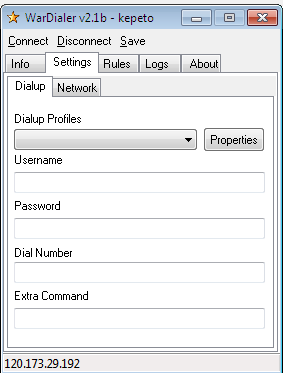
- Dialup Profile,disini kita tinggal pilih Dialup yang ada, jadi kemungkinan salah
nama dialup tidak akan terjadi.
- Username dan password isi seperlunya (kosongin saja) , dial up nama biasanya otomatis terisi, kalau kosong silahkan isi *99# , extra command dikosong saja (ini untuk hp jadul atau yang menggunakan sambungan via kabel DKU atau infrared) , settingan extracommand tidak terlalu penting.
- Sekarang melangkah ke tab Rules, maka akan muncul jendela seperti dibawah ini.

- Ceklist pada IP Hunter , dan masukkan IP konek yang diinginkan, ingat paling banyak masukkan 2 byte saja jangan ip konek secara lengkap (4 byte) misal saya isikan 182. atau 10.
- Setelah IP Hunter dimasukkan , silahkan simpan pengaturan dengan meng-klik di menu paling atas, sebelah kanan, sehingga nantikan kita tidak akan melakukan pengaturan lagi.
- Pengaturan telah selesai, kita tinggal klik Connect , dimenu paling atas, dan menunggu sampai WarDialer menemukan IP konek yang kita maksud.Bila sudah konek akan muncul pop up kalo sudah konek
Contoh List IP:
082.145.211.001
141.000.011.253
080.239.242.050
082.145.209.253
082.145.210.000
082.145.209.017
064.255.180.063
195.189.142.132
141.0.11.253
87.117.205.29
64.255.180.253
69.63.189.253
216.155.153.105
141.000.011.253
080.239.242.050
082.145.209.253
082.145.210.000
082.145.209.017
064.255.180.063
195.189.142.132
141.0.11.253
87.117.205.29
64.255.180.253
69.63.189.253
216.155.153.105
Kalo naruh 081.145.211.001 di IP dialernya ketik misal 081.x.x.x atau 081. saja,jangan diketik semua karena kalo diketik semua hasilnya malah eror tar gak nemu nemu IP. ato ketik seperti pada gamb
Download wardialer bisa langsung download aja disini http://www.tusfiles.net/s2v88qrhezwo*) Catatan dengan mengeset IP Hunter maka kemungkinan proses konek akan memakan waktu yang lama untuk bisa dapet IP&Connect
Tun2schock & Tutorial Pemakaianya
Bila temen temen suka bermain game dan ingin memanfaatkan game-nya agar bisa dimainkan di koneksi SSH, maka kita perlu software bantu VPN&Tun2shock. Pemakaianya mudah, tinggal install open VPN dan Tun2shock kemudian setting pengaturan di Tun2shock. Kita dah bisa maen game semacam dota dsb.
Sebetulnya bila memakai SSH lokal/sggs voxel kita tinggal set game ke settingan direct proxifier. Bila setting proxifier tak bisa kita bisa pakai alternatif Software ini. File open VPN,Tun2Shocks dan image tutor bisa didownload di sini http://www.tusfiles.net/deyeipwnp4uc . Berikut tutor pemakaian Tun2Shocks
1-Conect modem
2-Unceklist gateway
3-Start inject(Silahkan pilih yang work ditempat agan)
4-Login ssh lokal
5-Instal openvpn
6-Buka file thun2shock lalu jalankan thunshoknya
7-Seting yg benar!
8-klik start pada thunsock tunggu hingga routing sukses
9-coba buka facebook klo bisa brarti konect thun2shocknya berhasil
10-baru buka game online
Semoga bisa bermain game dengan lancar
Tutor&Image Credited to Ipul Mario genta
DNS Jumper & Tutorial pemakaianya
DNS Jumper,
software ini menawarkan fungsi untuk mengganti DNS dengan cepat jadi
tidak perlu repot lagi dengan prosedur yang repot, software ini dapat di
download bisa dibaca disitus aslinya http://www.sordum.com/ atau Bila langsung mau unduh silahkan klik http://www.tusfiles.net/bu8zbbvx60iu
cara pemakaiannyapun terbilang mudah :
1. Pilih DNS yang ingin dipakai
2. Klik "Apply DNS" untuk mengubah DNS
3. Klik "Flush DNS" untuk merefresh ke settingan DNS terbaru
2. Klik "Apply DNS" untuk mengubah DNS
3. Klik "Flush DNS" untuk merefresh ke settingan DNS terbaru
Sebenarnya ini juga bisa digunakan untuk pemakaian DNS selain dari telkom yang bermasalah, Bila ada kendala ngadat, diblock dan lain sebagainya bisa juga memakai tools yang satu ini. Software ini juga mempunyai fasilitas untuk mengecek koneksi ke semua DNS yang ada di daftarnya, cukup berguna bukan..
1. Pilih Perfered DNS yang ingin dipakai
2. Pilih Alternate DNSnya dengan cara Centang "Manual DNS Server"
3. Isikan IP Alternate DNS yang anda inginkan
4. lalu klik tombol yang dilingkari, untuk mengecek koneksi DNS Server
Untuk DNS Yang mantab bisa dicari sendiri di google atau langsung aja ke list DNS berikut Domain-name-server
*) Bila ada link tak jalan silahkan tinggalkan komen ya, untuk diupdate
Ultrasurf & Tutorial Pemakaianya
Untuk update terbaru dan info, bisa kunjungi situs http://ultrasurf.us
Atau bila ingin langsung download bisa langsung klik http://www.tusfiles.net/5ahgq3tfuwpf
Seperti biasa untuk melakukan koneksi kita langsung konekkan modem atau pake dial up terserah
Bila memakai dial-up bisa memanfaatkan freeware dialer pengganti modem
Dialer with MDMA Support
Dialer NotMDMA Support
Setelah terkoneksi, Silahkan jalankan injectornya
Setelah inject jalan sekarang hidupkan ultrasurf
Kalo sudah dijalankan kita setting ultrasurfnya dengan klik 'option'
MANUAL PROXI CONFIGURATION
Atau bila ingin langsung download bisa langsung klik http://www.tusfiles.net/5ahgq3tfuwpf
Seperti biasa untuk melakukan koneksi kita langsung konekkan modem atau pake dial up terserah
Bila memakai dial-up bisa memanfaatkan freeware dialer pengganti modem
Dialer with MDMA Support
Dialer NotMDMA Support
Setelah terkoneksi, Silahkan jalankan injectornya
Setelah inject jalan sekarang hidupkan ultrasurf
Kalo sudah dijalankan kita setting ultrasurfnya dengan klik 'option'
Bila optionya sudah dicentangin kemudian klik proxy setting dan pilih directly use ultrasurf
Bila sudah tersetting semua tunggu sampai statusnya succesfully conected to server
Selesai dan buka browser untuk berselancar!!!
Sedikit catatan untuk browser jugak perlu diseting konfigurasi proxynya
MANUAL PROXI CONFIGURATION
isi kolom Http Proxy 127.0.0.1
isi kolom Port 9666
Bila sudah tersetting maka anda sudah siap browsing dengan lancar dan tanpa halangan proteksi NAWALA,DNS dan lain sebagainya serta tentunya bisa browsing dengan hemat
Cara agar modem konek dengan stabil
Apabila anda pemakai modem huawei atau modem sejenis yang sering mengalami disconect sendiri,atau ada pesan device not found atau device has unpluged ! dan koneksi anda sering putus nyambung kayak hubungan cinta kita...halah..:D
Cobalah beberapa tips berikut ini:
Cobalah beberapa tips berikut ini:
- Uninstal driver modem dan terus menginstal nya lagi
- Uninstal mobile partner dan menginstal nya lagi
- Merubah akses jaringan WCDMA only, WCDMA preferred, sampe saya coba pake jaringan EDGE (GSM only dan GSM preferred)
- Upgrade firmware
- Cara yang sedikit ekstrem
Install ulang komputer, hehhe...but not recommended
Bila cara diatas sudah dilakukan dan tetap saja membandel, Cobalah cek apakah modem anda support device storage alias ada slot mmc penyimpan data? Bila iya coba lagi satu tips dibawah ini, yaitu mendisable mass storage devicenya. Adapun caranya adalah sebagai berikut :
- klik kanan pada My Computer>properties>Device Manager>
- Sorot/klik Universal Serial Bus Controller
- klik kanan pada USB Mass Storage Device (UMSD modem dan bukan dari UMSD yang lain) pada beberapa modem/ modem terkini biasanya ada dua UMSD yaitu drive tempat penyimpanan program autorun aplikasi modem (mobile partner) dan drive/slot untuk micro sd.
- Disable USB Mass Storage Device nya.
Screenshot:
- Jika sudah silahkan simpan pengaturan dan exit/restart semoga koneksi and tak lagi merinding disko dan putus nyambung ataupun eror lagi. Tapi bila masih saja ada pesan error dan suka DC mungkin bukan pula modemnya tapi karena jaringan dan hal terakhir yang tidak kita inginkan adalah....GANTI MODEM :P
- Maaf...semoga membantu yak!!!
Subscribe to:
Posts (Atom)




.png)